
Cara Mengimpor Kontak ke iPhone dalam 11 Cara [Panduan Lengkap]

Setelah membeli iPhone baru, Anda akan dihadapkan dengan kekhawatiran mengimpor kontak ke iPhone baru. Namun, jangan khawatir lagi karena ada beberapa metode yang dapat Anda gunakan saat mengimpor kontak dari Android ke iPhone atau dari iPhone ke iPhone atau kasus lainnya. Misalnya, Apple menciptakan layanan iCloud pada tahun 2011 untuk membantu pengguna mencadangkan konten seperti kontak, musik, video, foto, bookmark, dan lain-lain. Layanan ini memungkinkan pengguna kapan pun mereka ingin memindahkan kontak dari satu iPhone ke iPhone lainnya.
Selain itu, ada beberapa aplikasi pihak ketiga yang dapat digunakan untuk mengimpor kontak ke iPhone. Berikut ini beberapa metode yang dapat digunakan:
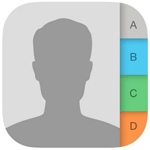
Jika ingin mengimpor kontak ke iPhone dari Excel di komputer, Coolmuster iOS Assistant adalah alat pihak ketiga terbaik yang dapat digunakan. Alat ini memungkinkan Andamengekspor kontak dari iPhone ke komputer , dan mengimpor kontak dari komputer ke iPhone Anda. Anda juga dapat menambahkan kontak baru, mengedit, dan menghapus kontak langsung di komputer. Fitur utama program ini adalah sebagai berikut:
Fitur Utama Asisten iOS Coolmuster
Langkah-langkah untuk mengimpor kontak dari file Excel ke iPhone menggunakan iOS Assistant:
01 Setelah mengunduh dan menginstal program di PC, luncurkan untuk mengakses antarmuka utama. Hubungkan iPhone ke PC menggunakan kabel USB yang berfungsi. Gagal terhubung?

02 Pilih "Kontak" dari menu sebelah kiri, program akan memindai kontak yang ada di iPhone Anda secara otomatis. Setelah pemindaian, semua kontak di iPhone Anda akan tercantum.

03 Untuk mengimpor kontak dari Excel ke iPhone, cukup klik tombol "Impor" untuk melihat dan memilih file excel kontak dan memulai proses impor.
Panduan Video:
Beberapa dari Anda mungkin bertanya-tanya bagaimana cara mengimpor kontak hanya dari ponsel Android ke iPhone. Nah, alat terbaik yang dapat digunakan dalam situasi ini adalah Coolmuster Mobile Transfer . Alat ini mendukung transfer data antara dua perangkat, meskipun keduanya menjalankan OS yang berbeda. Perlu disebutkan bahwa alat ini memungkinkan Anda untuk mentransfer hanya kategori data tertentu, dan juga memungkinkan Anda untuk mentransfer semua data dalam satu klik, sesuai dengan kebutuhan Anda. Fitur-fitur penting dari program ini adalah sebagai berikut:
Fitur Utama Transfer Seluler:
Berikut cara menggunakan Coolmuster Mobile Transfer untuk mengimpor kontak dari Android ke iPhone:
01 Luncurkan program setelah mengunduh dan menginstal. Pastikan perangkat sumber dan tujuan terhubung dengan benar ke komputer.

02 Setelah program mendeteksi kedua perangkat, periksa posisi keduanya dan pastikan iPhone adalah perangkat tujuan. Klik opsi "Flip" jika keduanya tidak dimasukkan dengan benar.

03 Centang kontak yang ingin Anda pindahkan, lalu tekan tombol "Mulai Salin" untuk memulai proses secara langsung. Jangan putuskan sambungan perangkat sebelum seluruh proses selesai.
Anda akan mendapat pemberitahuan bahwa proses berhasil diselesaikan setelah seluruh proses selesai.
Panduan Video:
Seperti yang saya sebutkan di atas, Coolmuster Mobile Transfer juga dapat menyalin data antara dua perangkat iOS . Oleh karena itu, untuk mengimpor kontak dari iPhone ke iPhone, Anda juga dapat menggunakan program ini. Berikut adalah langkah-langkah penggunaan program ini untuk mentransfer kontak antara dua perangkat iOS Anda:
1. Hubungkan kedua perangkat iOS Anda ke PC menggunakan kabel USB yang tepat.
2. Pilih file yang ingin Anda transfer (kontak).
3. Tekan tombol "Mulai Salin" untuk memulai proses transfer secara instan.

Mengimpor kontak dari Mac ke iPhone tidak lagi menjadi tantangan. Coolmuster iOS Assistant pada metode 1 juga membuat proses transfer menjadi mudah. Berikut langkah-langkah yang harus diikuti saat menggunakan metode ini:
1. Hubungkan iPhone Anda ke Mac dan luncurkan program.
2. Buka tab berkas "Kontak".
3. Klik tombol "Impor" dan buka file yang ingin Anda pindahkan ke perangkat iOS .
4. Klik opsi OK untuk memulai proses.
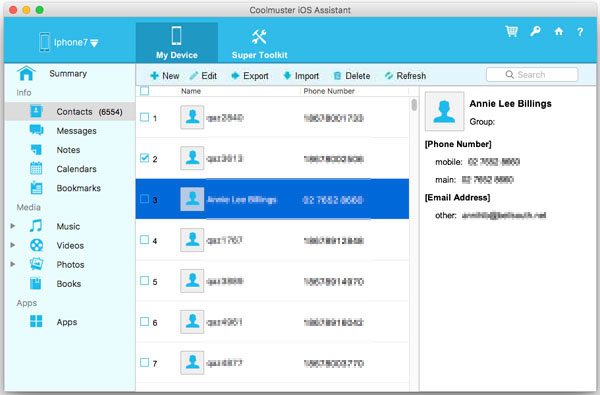
iCloud adalah pilihan lain yang dapat digunakan pengguna perangkat iOS saat mengimpor kontak. Selain itu, iCloud merupakan salah satu aplikasi terkemuka dalam hal mentransfer kontak antara iPhone dan iPhone. Berikut cara mengimpor kontak dari iCloud ke iPhone:
1. Hubungkan kedua iPhone Anda ke koneksi Wi-Fi yang stabil dan masuk ke akun iCloud yang sama.
2. Buka "Pengaturan" dari perangkat sumber, klik nama di bagian atas dan tekan "iCloud"; gulir ke bawah dan pastikan opsi "Kontak" diaktifkan.
3. Setelah mengaktifkan sinkronisasi kontak, gulir ke bawah ke cadangan iCloud dan klik opsi "Cadangkan Sekarang".

4. Pada perangkat tujuan, buka "Pengaturan" lalu "iCloud" untuk memastikan bahwa sinkronisasi Kontak telah diaktifkan.
5. Jika sudah diaktifkan, luncurkan aplikasi kontak. Di bagian atas daftar kontak, tarik ke bawah halaman untuk menyegarkan aplikasi.
6. Dalam beberapa menit, kontak dari iDevice sumber akan mulai ditampilkan di iPhone tujuan Anda.
Kehadiran teknologi telah mempermudah pengimporan kontak Google ke iPhone. Berikut cara mengimpor kontak dari kontak Google ke iPhone. Jika Anda belum memiliki akun Google, ikuti langkah-langkah berikut untuk menyiapkannya:
1. Buka "Pengaturan", "Mail, Kontak, Kalender", lalu ketuk "Tambah Akun" di iPhone Anda.
2. Klik Logo Google untuk membuat Akun Google baru.
3. Masukkan akun Gmail dan kata sandi Anda, lalu klik "Berikutnya" untuk melanjutkan.
4. Ketuk "Terima" untuk mengizinkan iOS mengakses data dan file Anda.
5. Pilih informasi yang ingin Anda tampilkan dari Google. Dalam hal ini, pilih "Kontak". Klik tombol "Simpan". Dengan ini, semua kontak dari akun Google dan Gmail akan dipindahkan ke iPhone Anda.

Ikuti langkah-langkah berikut jika Anda sudah memiliki Akun Google di iPhone Anda:
1. Buka "Pengaturan", lalu "Mail, Kontak, Kalender" dan pilih akun Gmail.
2. Pastikan kontak dalam keadaan AKTIF. Kontak Anda akan ditransfer dari Google dan akan langsung muncul di aplikasi telepon dan kontak.

Lihat detail selengkapnya tentang cara mentransfer kontak Gmail ke iPhone .
Anda dapat dengan mudah mengimpor kontak dari SIM ke iPhone jika kartu SIM mendukungnya. Berikut cara melakukannya:
1. Jika iPhone baru tidak menggunakan SIM dari telepon lama; pastikan kartu SIM dari telepon lama pas dengan iPhone baru, atau keluarkan kartu SIM iPhone dan ganti dengan kartu SIM dari telepon lama.
2. Buka "Pengaturan", "Kontak" (atau "Email, Kontak, Kalender"), lalu klik "Impor Kontak SIM".
3. Tunggu hingga seluruh proses impor selesai.
4. Jika Anda menukar kartu SIM seperti dijelaskan pada langkah pertama, lepaskan kartu SIM dan tukar dengan kartu SIM iPhone sebelumnya.
5. Buka kontak untuk mengonfirmasi bahwa kontak benar-benar telah diimpor.

Jika Anda menjalankan iOS 10 dan lebih tinggi di iPhone Anda, berikut adalah langkah-langkah yang harus diikuti untuk mengimpor kontak Outlook ke iPhone:
1. Buka "Pengaturan", "Kontak", "Akun", lalu "Tambah Akun".
2. Pilih Outlook, dan masuk ke akun Outlook Anda menggunakan kredensial yang benar.
3. Setelah masuk ke Outlook, Anda dapat mengakses berbagai opsi. Di sini, Anda perlu mengaktifkan opsi "Kontak".
Jika menggunakan iOS 8 atau 9, ikuti langkah-langkah berikut:
1. Buka opsi "Pengaturan", "Mail, Kontak, Kalender", lalu "Tambah Akun".
2. Klik "Outlook" dan masuk ke akun Outlook Anda.
3. Aktifkan "Kontak" dan klik opsi "Simpan" untuk menyelesaikan proses.

Mengimpor kontak Facebook ke iPhone melalui Setelan sangatlah mudah. Dengan masuk ke akun Facebook di perangkat iOS , Anda dapat dengan mudah menyinkronkan kontak Facebook dengan iPhone. Berikut cara melakukannya:
1. Buka Pengaturan dari iPhone Anda, lalu ketuk Facebook (terletak di bagian bawah halaman ini).
2. Masukkan kredensial Anda dan kemudian ketuk "Masuk".
3. Nyalakan kontak.
4. Klik "Perbarui Semua Kontak" untuk menyinkronkan kontak iPhone dengan aplikasi Facebook.
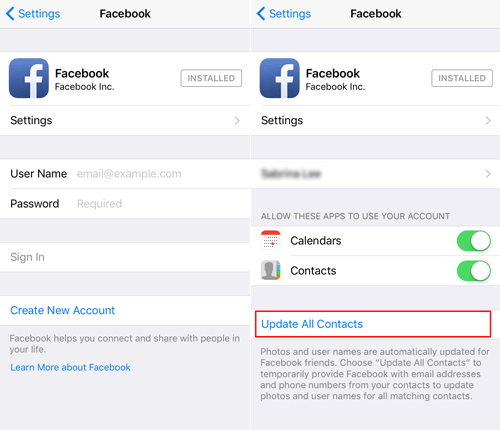
Program iTunes memudahkan sekaligus mempercepat proses impor kontak CSV ke iPhone. Berikut langkah-langkah yang harus dilakukan:
1. Pindahkan file CSV yang berisi kontak pada PC Anda.
2. Gunakan program manajemen kontak terbaik yang disinkronkan dengan perangkat iOS Anda melalui iTunes. Anda dapat memilih Outlook, Google Contacts, dan juga Yahoo Address Book:
3. Gunakan kabel USB untuk menghubungkan iPhone Anda ke PC.
4. Jalankan aplikasi iTunes di PC Anda.
5. Ketuk nama iPhone Anda dari bilah sisi kiri atas pada jendela utama iTunes.

6. Ketuk tab "Info" di jendela iTunes.
7. Ketuk "Sinkronkan kontak dengan" lalu pilih "Yahoo", "Kontak Google", atau "Outlook" dari menu tarik-turun, lalu tekan "Terapkan".
8. Setelah menyinkronkan folder kontak iPhone Anda dengan iTunes, Anda akan mendapatkan kontak yang Anda impor ke program kontak.
9. Ketuk tombol OK pada jendela pop-up. Anda akan diberi tahu bahwa proses telah berhasil diselesaikan.

Pelajari info lebih lanjut tentang cara mentransfer kontak VCF ke iPhone .
Metode ini bekerja dengan sempurna, dan seseorang dapat menggunakan file vCard yang berasal dari Google, kontak, atau pengelola buku alamat lainnya. Berikut cara mengimpor kontak ke iPhone dari VCF:
1. Buat lampiran vCard email baru dari PC tempat kontak disimpan.
2. Kirim lampiran berkas VCF ke alamat email Anda.
3. Dari iPhone tujuan, buka lampiran email dan klik lampiran vCard.vcf.
4. Klik "Tambahkan semua kontak" untuk memulai proses impor. Proses ini mungkin memakan waktu beberapa menit, tergantung pada ukuran file.
Disarankan untuk memilih apakah akan "Tambah kontak Baru" atau "Gabungkan" kontak yang sudah ada.

Sekarang, apa pun alasan Anda mengimpor kontak, Anda dapat menggunakan salah satu metode yang diuraikan di atas. Metode yang dibahas di atas telah terbukti dan teruji secara profesional. Namun, jika Anda ingin mendapatkan proses impor terbaik dan terlancar, pertimbangkan untuk menggunakan aplikasi Coolmuster iOS Assistant atau Coolmuster Mobile Transfer untuk tugas Anda.
Kedua aplikasi ini terbukti tidak hanya dapat mengimpor kontak tetapi juga file lain seperti musik, video, bookmark, dan gambar. Dengan ini, Anda sekarang tahu apa yang harus digunakan selanjutnya ketika menghadapi masalah saat mengimpor kontak iPhone.
Artikel Terkait:
Bagaimana cara mengekstrak kontak iPhone dari cadangan di Mac & Windows ?
Bagaimana Cara Menghapus Kontak Terkini yang Muncul di Riwayat Teks?





